Без разлика дали одлучите сами да го соберете компјутерот или едноставно USB-портите, излезот на слушалките на предниот панел на системската единица на компјутерот не работи - ќе ви требаат информации за тоа како конекторите на предниот панел се поврзани со матичната плоча, што ќе биде прикажано подоцна.
Willе се фокусира не само на тоа како да ја поврзете предната USB порта или да ги направите слушалките и микрофонот поврзани со предниот панел, туку и на тоа како да ги поврзете главните елементи на единицата на системот (копче за напојување и индикатор, индикатор за работа на хард диск) со матичната плоча и направете го тоа правилно (ајде да започнеме од ова).
Копче и индикатор за моќност
Овој дел од прирачникот ќе ви биде корисен доколку сте решиле да го соберете компјутерот, или пак требаше да го расклопите, на пример, да го исчистите од прашина и сега не знаете што и каде да го поврзете. За директно конекторите ќе бидат напишани подолу.
Копчето за напојување на компјутерот, како и LED индикаторите на предната плоча, се поврзани со употреба на четири (понекогаш три) конектори, што можете да ги видите на фотографијата. Покрај тоа, може да има и конектор за поврзување на звучникот вграден во системската единица. Порано беше повеќе, но на современите компјутери нема копче за ресетирање хардвер.

- POWER SW - прекинувач за напојување (црвена жица - плус, црна - минус).
- HDD LED - индикатор за работа на тврди дискови.
- Power Led + и Power Led - се два конектори за индикаторот за моќност.
Сите овие конектори се поврзани на едно место на матичната плоча, што е лесно да се разликуваат од другите: обично се наоѓа на дното, потпишано со збор како ПАНЕЛ, а има и потписи за тоа што и каде да се поврзе. На сликата подолу, се обидов да покажам во детали како да ги поврзам елементите на предниот панел правилно во согласност со легендата, на ист начин тоа може да се повтори на која било друга системска единица.

Се надевам дека нема да има потешкотии со ова - сè е прилично едноставно, а потписите се уникатни.
Поврзување USB порти на предната плоча

За да ги поврзете предните USB порти (како и читач на картички, доколку е достапно), се што треба да направите е да пронајдете соодветни конектори на матичната плоча (може да има неколку), кои изгледаат како на фотографијата подолу и да ги приклучите соодветните конектори во нив оди од предниот панел на системската единица. Нема да работи да се направи грешка: контактите таму и таму одговараат едни на други, а конекторите обично се обезбедени со потписи.

Обично, разликата е каде точно го поврзувате предниот конектор. Но, за некои матични плочи, тоа постои: бидејќи тие можат да бидат со поддршка USB 3.0 и без него (прочитајте ги упатствата за матичната плоча или внимателно прочитајте ги потписите).
Поврзете ги излезот на слушалките и микрофонот
За да ги поврзете аудио конекторите - излезот на слушалките на предната плоча, како и микрофонот, приближно ист конектор на матичната плоча се користи како за USB, со само малку поинакви обезглавувања. Како потпис, побарајте AUDIO, HD_AUDIO, AC97, конекторот обично се наоѓа во близина на аудио чипот.

Како и во претходниот случај, за да не се заблудите, доволно е внимателно да ги прочитате натписите за тоа во што влегувате и каде влегувате. Сепак, дури и со грешка од ваша страна, најверојатно нема да може да се поврзат неправилно конекторите. (Ако откако ќе ги поврзете слушалките или микрофонот од предната плоча сè уште не работат, проверете ги поставките на уредите за репродукција и снимање во Windows).

Факултативно
Исто така, ако имате вентилатори од предната и од задната страна на системската единица, не заборавајте да ги поврзете со соодветните конектори на матичната плоча SYS_FAN (натписот може да варира малку).
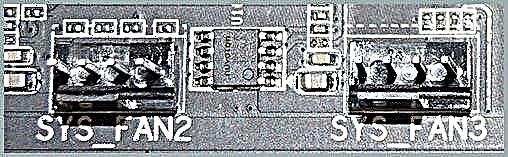
Меѓутоа, во некои случаи, како што се моите, навивачите се поврзуваат поинаку, ако ви треба можност да ја контролирате брзината на вртење од предниот панел, упатствата од производителот на кутијата за компјутер ќе ви помогнат (и јас ќе ви помогнам ако напишете коментар што го опишува проблемот).











